Doe een gratis scan en controleer of uw computer is geïnfecteerd.
VERWIJDER HET NUOm het volledige product te kunnen gebruiken moet u een licentie van Combo Cleaner kopen. Beperkte proefperiode van 7 dagen beschikbaar. Combo Cleaner is eigendom van en wordt beheerd door RCS LT, het moederbedrijf van PCRisk.
SearchQuest verwijderingsinstructies
Wat is SearchQuest?
SearchQuest is een misleidende applicatie identiek aan WordWizard, PhraseProfessor, TermTrident en een aantal andere die allemaal dezelfde functies bieden: het toelaten dat gebruikers tekst markeren, vertalen en doorzoeken op internet - "SearchQuest is een door advertenties ondersteunde softwaretool die het zoeken en vertalen van informatie die je online vindt gemakkelijk maakt. Neem gelijke welke tekst die je online ziet, markeer deze en SearchQuest zal je de Wikipedia- en Bing zoekresultaten leveren in een venster in de pagina." SearchQuest kan een legitieme en nuttige app lijken maar wees je ervan bewust dat ze te boek staat als een mogelijk ongewenst adware-achtig programma (PUP). Eén van de belangrijkste redenen voor deze negatieve associaties is de stiekeme installatie van deze software (uitgevoerd zonder toestemming van de gebruikers). Verder generereert SearchQuest intrusieve online advertenties en bespioneert het de surfactiviteit op internet.
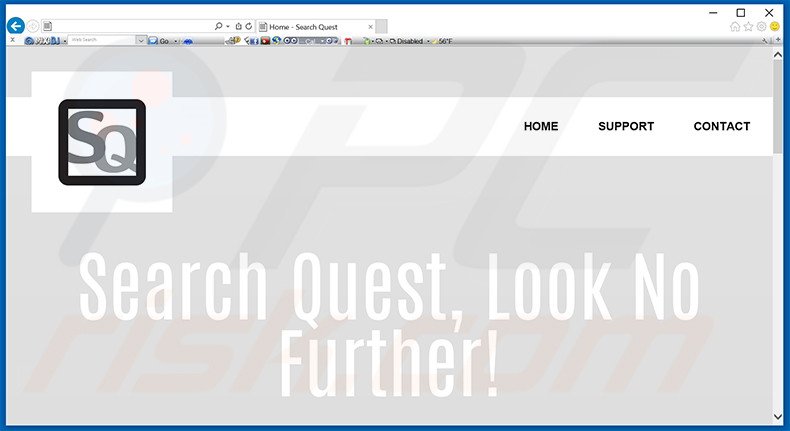
Deze applicatie genereert intekst, prijsvergelijkings-, kortingsbon en andere intrusieve online advertenties. Om deze te vertonen gebruikt SearchQuesteen virtuele laag die de plaatsing van de grafische inhoud door derden bovenop de bezochte website toelaat. Geen daarvan stamt af van de bezochte sites en de meeste verwijzen door naar verschillende e-commerce websites zoals online winkels. Andere kunnen doorverwijzen naar kwaadaardige sites die besmettelijke inhoud bevatten en dus kan het klikken erop leiden tot risicovolle besmettingen met adware of malware. De vertoonde advertenties verbergen de onderliggende webinhoud en zo verstoren ze een goede surfervaring op internet. Onderzoek toont aan dat SearchQuest continu de surfactiviteit van gebruikers op internet monitort en verschillende gegevens verzamelt die later gedeeld worden met derden. Sommige van de verzamelde data kan persoonlijk identificeerbare details bevatten - dit soort delen van informatie kan dan ook leiden tot ernstige schendingen van de privacy of zelfs identiteitsdiefstal. Om deze redenen is het ten zeerste aanbevolen SearchQuest adware onmiddelijk te verwijderen.
SearchQuest privacybeleid aangaande het delen van informatie:
Bijkomend aan de hierboven beschreven gebruiken kunnen we je gebruiksinformatie ook delen, doorgeven of licensiëren aan derden om deze op te slaan of te analyseren, zoekresultaten te te leveren en de daaraan gekoppelde advertenties, hostingdiensten te leveren en klantenondersteuning.
SearchQuest is identiek aan andere adware, er zijn echter veel applicaties met gelijkaardige kenmerken zoals Cant Miss Coupons, FindsPro en Browsing Secure. Het doel van alle adware is het verleiden van gebruikers tot installatie door het aanbieden van verschillende nuttige functies. Deze aanbiedingen zijn vals - geen enkele adware biedt de beloofde functies. Adware-achtige apps worden ontwikkeld om inkomsten te genereren voor de ontwikkelaars. Eerder dan het inschakelen van nuttige functies leveren ze dus vooral irritante advertenties en verzamelen ze persoonlijke data.
Hoe werd SearchQuest geïnstalleerd op mijn computer?
SearchQuest wordt vaak verspreid via een misleidende software marketing methode genaamd 'bundling' - de stiekeme installatie van bijkomende programma's samen met de gekozen software. Veel gebruikers letten niet goed op bij het downloaden en installeren van software. Zich hier bewust van verbergen ontwikkelaars frauduleuze apps onder de 'Aangepaste' of 'Geavanceerde' instellingen. Zonder te beseffen dat de valse apps verborgen werden overhaasten veel gebruikers deze processen en slaan ze de meeste/alle stappen over waardoor ze onbedoeld frauduleuze applicaties installeren en hun systemen blootstellen aan een verder risico op besmettingen.
Howe vermijd je de installatie van mogelijk ongewenste applicaties?
Om de installatie van adware-type apps te voorkomen wees je best oplettend met het downloaden en installeren van gelijk welke software. Analyseer nauwgezet elke stap en maak gebruik van de 'Aangepaste' of 'Geavanceerde' instellingen. Vink alle applicaties van derden uit als die opgelijst staan voor download of installatie - je kan nooit zeker zijn dat het om legitieme applicaties gaat. De sleutel tot computerveiligheid is oplettendheid. Enkel door goed op te letten zal je veilige download- en installatieprocessen kunnen uitvoeren.
Onmiddellijke automatische malwareverwijdering:
Handmatig de dreiging verwijderen, kan een langdurig en ingewikkeld proces zijn dat geavanceerde computer vaardigheden vereist. Combo Cleaner is een professionele automatische malware verwijderaar die wordt aanbevolen om malware te verwijderen. Download het door op de onderstaande knop te klikken:
DOWNLOAD Combo CleanerDoor het downloaden van software op deze website verklaar je je akkoord met ons privacybeleid en onze algemene voorwaarden. Om het volledige product te kunnen gebruiken moet u een licentie van Combo Cleaner kopen. Beperkte proefperiode van 7 dagen beschikbaar. Combo Cleaner is eigendom van en wordt beheerd door RCS LT, het moederbedrijf van PCRisk.
Snelmenu:
- Wat is SearchQuest?
- STAP 1. Verwijder de SearchQuest applicatie via het Controle Paneel.
- STAP 2. Verwijder de SearchQuest adware uit Internet Explorer.
- STAP 3. Verwijder de SearchQuest advertenties uit Google Chrome.
- STAP 4. Verwijder de 'Ads by SearchQuest' uit Mozilla Firefox.
- STAP 5. Verwijder de SearchQuest advertenties uit Safari.
- STAP 6. Verwijder frauduleuze extensies uit Microsoft Edge.
SearchQuest adware verwijdering:
Windows 10 gebruikers:

Klik rechts in de linkerbenedenhoek, in het Snelle Toegang-menu selecteer Controle Paneel. In het geopende schem kies je Programma's en Toepassingen.
Windows 7 gebruikers:

Klik Start ("het Windows Logo" in de linkerbenedenhoek van je desktop), kies Controle Paneel. Zoek naar Programma's en toepassingen.
macOS (OSX) gebruikers:

Klik op Finder, in het geopende scherm selecteer je Applicaties. Sleep de app van de Applicaties folder naar de Prullenbak (die zich in je Dock bevindt), klik dan rechts op het Prullenbak-icoon en selecteer Prullenbak Leegmaken.
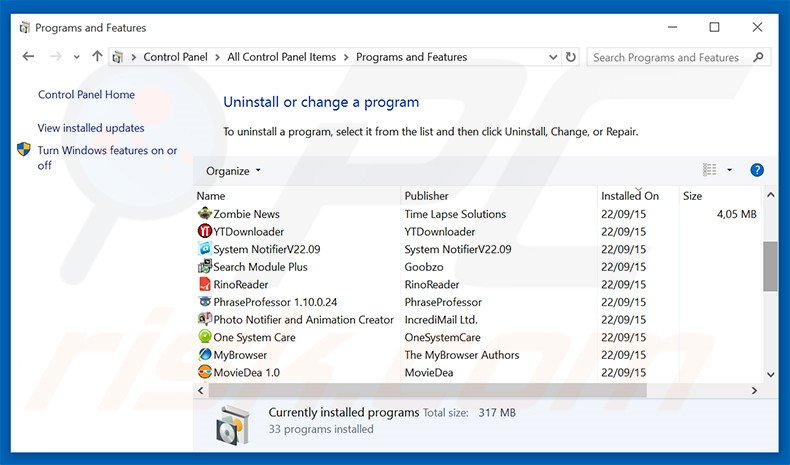
In het programma's verwijderen-scherm zoek je naar "SearchQuest"" selecteer deze verwijzing en klik op "Deïnstalleren" of "Verwijderen". Na het verwijderen van dit mogelijk ongewenste programma (dat SearchQuest advertenties vertoont) scan je best je computer op enige overgebleven onderdelen of mogelijke besmettingen met malware. Om je computer te scannen gebruik je best aanbevolen malware verwijderingssoftware.
DOWNLOAD verwijderprogramma voor malware-infecties
Combo Cleaner die controleert of uw computer geïnfecteerd is. Om het volledige product te kunnen gebruiken moet u een licentie van Combo Cleaner kopen. Beperkte proefperiode van 7 dagen beschikbaar. Combo Cleaner is eigendom van en wordt beheerd door RCS LT, het moederbedrijf van PCRisk.
Verwijder de SearchQuest adware uit je internet browsers:
Op het moment van onderzoek installeerde SearchQuest geen browser plug-ins in Internet Explorer, Google Chrome of Mozilla Firefox het werd echter wel gebundeld met andere browser hijackers. Daarom word je aangeraden alle mogelijk ongewenste browser add-ons uit je internet browsers te verwijderen. Video die toont hoe mogelijk ongewenste browser add-ons te verwijderen:
 Verwijder kwaadaardige add-ons uit Internet Explorer:
Verwijder kwaadaardige add-ons uit Internet Explorer:
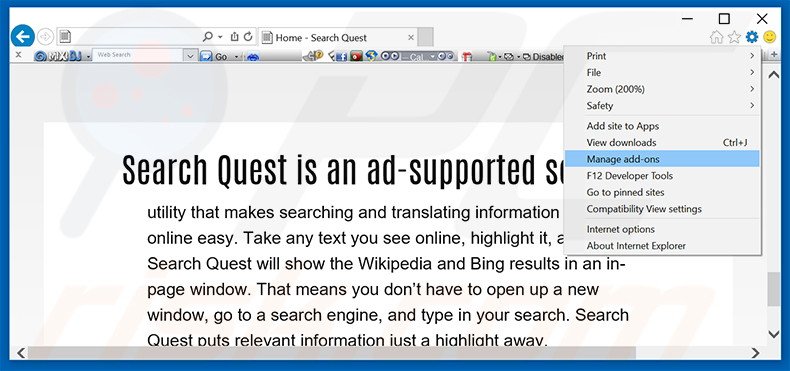
Klik op het "tandwiel" icoon![]() (in de rechterbovenhoek van Internet Explorer) selecteer "Beheer Add-ons". Zoek naar recent geïnstalleerde en verdacht lijkende browser extensies en klik op "Verwijderen".
(in de rechterbovenhoek van Internet Explorer) selecteer "Beheer Add-ons". Zoek naar recent geïnstalleerde en verdacht lijkende browser extensies en klik op "Verwijderen".

Optionele methode:
Als je problemen blijft hebben met het verwijderen van advertenties door search quest dan kan je je Internet Explorer instellingen terug op standaard zetten.
Windows XP gebruikers: Klik op Start, klik Uitvoeren, in het geopende scherm typ inetcpl.cpl. In het geopende scherm klik je op de Geavanceerd tab en dan klik je op Herstellen.

Windows Vista en Windows 7 gebruikers: Klik op het Windows logo, in de start-zoekbox typ inetcpl.cpl en klik op enter. In het geopende scherm klik je op de Geavanceerd tab en dan klik je op Herstellen.

Windows 8 gebruikers: Open Internet Explorer en klik op het "tandwiel" icoon. Selecteer Internet Opties. In het geopende scherm selecteer je de Geavanceerd-tab en klik je op de Herstellen-knop.

In het geopende scherm selecteer je de Geavanceerd-tab

Klik op de Herstellen-knop.

Bevestig dat je de Internet Explorer instellingen naar Standaard wil herstellen - Klik op de Herstellen-knop.

 Verwijder de kwaadaardige extensies uit Google Chrome:
Verwijder de kwaadaardige extensies uit Google Chrome:
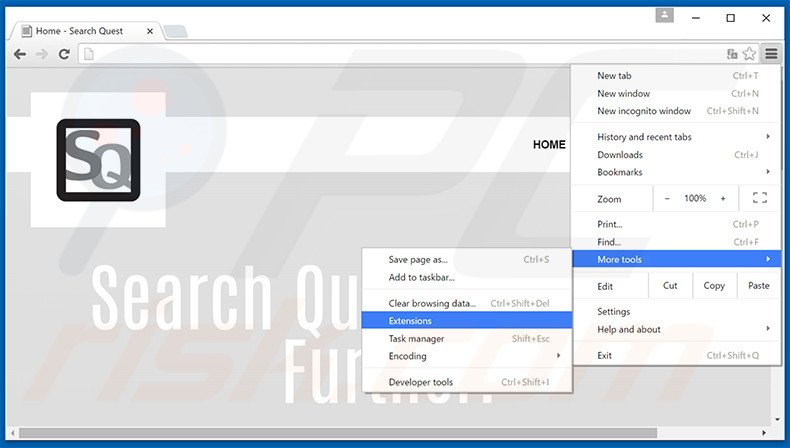
Klik op het Chrome menu icoon![]() (rechterbovenhoek van Google Chrome) selecteer "Instellingen" en klik op "Extensies". Zoek naar recent geïnstalleerde mogelijk verdachte add-ons, selecteer deze en klik op een prullenbak-icoon.
(rechterbovenhoek van Google Chrome) selecteer "Instellingen" en klik op "Extensies". Zoek naar recent geïnstalleerde mogelijk verdachte add-ons, selecteer deze en klik op een prullenbak-icoon.

Optionele methode:
Als je problemen hebt met het verwijderen van advertenties door search quest, reset dan de instellingen van je Google Chrome browser. Klik op het Chrome menu icoon ![]() (in de rechterbovenhoek van Google Chrome) en selecteer Instellingen. Scroll naar onder. Klik op de link Geavanceerd....
(in de rechterbovenhoek van Google Chrome) en selecteer Instellingen. Scroll naar onder. Klik op de link Geavanceerd....

Nadat je helemaal naar benden hebt gescrolld klik je op Resetten (Instellingen terugzetten naar de oorspronkelijke standaardwaarden)-knop.

In het geopende scherm, bevestig dat je de Google Chrome instellingen wilt resetten door op de 'resetten'-knop te klikken.

 Verwijder de kwaadaardige plugins uit Mozilla Firefox:
Verwijder de kwaadaardige plugins uit Mozilla Firefox:
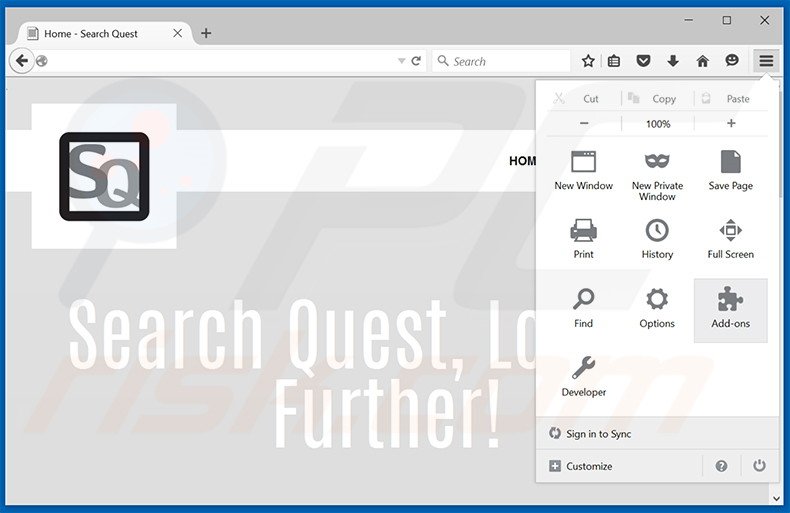
Klik op het Firefox menu![]() (in de rechterbovenhoek van het hoofdscherm) selecteer "Add-ons". Klik op "Extensies" en verwijder recent geïnstalleerde en verdacht lijkende browser plug-ins.
(in de rechterbovenhoek van het hoofdscherm) selecteer "Add-ons". Klik op "Extensies" en verwijder recent geïnstalleerde en verdacht lijkende browser plug-ins.
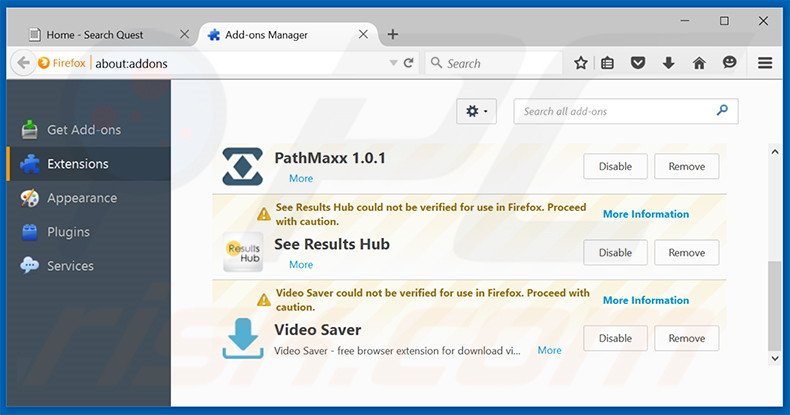
Optionele methode:
Computergebruikers die problemen blijven hebben met het verwijderen van advertenties door search quest kunnen de Mozilla Firefox instellingen naar standaard herstellen.
Open Mozilla Firefox, in de rechterbovenhoek van het hoofdvenster klik je op het Firefox menu ![]() , in het geopende keuzemenu kies je het Open Help Menu-icoon
, in het geopende keuzemenu kies je het Open Help Menu-icoon ![]()

Klik dan op Probleemoplossing-informatie.

In het geopende scherm klik je op de Firefox Herstellen knop.

In het geopende scherm bevestig je dat je de Mozilla Firefox instellingen naar Standaard wil herstellen door op de Herstellen-knop te klikken.

 Verwijder kwaadaardige extensies uit Safari:
Verwijder kwaadaardige extensies uit Safari:

Verzeker je ervan dat je Safari browser actief is, klik op het Safari menu en selecteer Voorkeuren….

In het geopende venster klik je op Extensies, zoek naar recent geïnstalleerde verdachte extensies, selecteer deze en klik op Verwijderen.
Optionele methode:
Verzeker je ervan dat je Safari browser actief is en klik op het Safari-menu. In het keuzemenu selecteer je Geschiedenis en Website Data verwijderen…

In het geopende scherm seleceer je alle geschiedenis en klik je op de Geschiedenis Verwijderen-knop.

 Kwaadaardige extensies verwijderen uit Microsoft Edge:
Kwaadaardige extensies verwijderen uit Microsoft Edge:

Klik op het menu-icoon in Edge ![]() (in de rechterbovenhoek van Microsoft Edge), kiest u "Extensies". Zoek recent geïnstalleerde en verdachte browser add-ons en klik op "Verwijderen" (onder hun naam).
(in de rechterbovenhoek van Microsoft Edge), kiest u "Extensies". Zoek recent geïnstalleerde en verdachte browser add-ons en klik op "Verwijderen" (onder hun naam).

Optionele methode:
Als u problemen blijft ondervinden met het verwijderen van de advertenties door search quest, herstel dan de instellingen van uw Microsoft Edge browser. Klik op het Edge menu-icoon ![]() (in de rechterbovenhoek van Microsoft Edge) en selecteer Instellingen.
(in de rechterbovenhoek van Microsoft Edge) en selecteer Instellingen.

In het geopende menu kiest u Opnieuw instellen.

Kies Instellingen naar hun standaardwaarden herstellen. In het geopende scherm bevestigt u dat u de instellingen van Microsoft Edge wilt herstellen door op de knop Opnieuw instellen te klikken.

- Als dat niet helpt, volg dan deze alternatieve instructies om de Microsoft Edge browser te herstellen.
Samenvatting:
 De meeste adware of mogelijk ongewenste applicaties infiltreren internetbrowsers van gebruikers via gratis software downloads. Merk op dat de veiligste bron voor het downloaden van gratis software de website van de ontwikkelaar is. Om de installatie van adware te vermijden wees je best erg oplettend met het downloaden of installeren van gratis software.Bij het installeren van het reeds gedownloaden gratis programma kies je best de aangepast of geavanceerde installatie-opties - deze stap zal zlle mogelijk ongewenste applicaties aan het licht brengen die werden geïnstalleerd samen met het gekozen gratis programma.
De meeste adware of mogelijk ongewenste applicaties infiltreren internetbrowsers van gebruikers via gratis software downloads. Merk op dat de veiligste bron voor het downloaden van gratis software de website van de ontwikkelaar is. Om de installatie van adware te vermijden wees je best erg oplettend met het downloaden of installeren van gratis software.Bij het installeren van het reeds gedownloaden gratis programma kies je best de aangepast of geavanceerde installatie-opties - deze stap zal zlle mogelijk ongewenste applicaties aan het licht brengen die werden geïnstalleerd samen met het gekozen gratis programma.
Hulp bij de verwijdering:
Als je problemen ervaart bij pogingen om advertenties door search quest van je computer te verwijderen, vraag dan om hulp in ons malware verwijderingsforum.
Post een commentaar:
Als je bijkomende informatie hebt over advertenties door search quest of z'n verwijdering, gelieve je kennis dan te delen in de onderstaande commentaren.
Bron: https://www.pcrisk.com/removal-guides/9406-ads-by-searchquest
Delen:

Tomas Meskauskas
Deskundig beveiligingsonderzoeker, professioneel malware-analist
Ik ben gepassioneerd door computerbeveiliging en -technologie. Ik ben al meer dan 10 jaar werkzaam in verschillende bedrijven die op zoek zijn naar oplossingen voor computertechnische problemen en internetbeveiliging. Ik werk sinds 2010 als auteur en redacteur voor PCrisk. Volg mij op Twitter en LinkedIn om op de hoogte te blijven van de nieuwste online beveiligingsrisico's.
Het beveiligingsportaal PCrisk wordt aangeboden door het bedrijf RCS LT.
Gecombineerde krachten van beveiligingsonderzoekers helpen computergebruikers voorlichten over de nieuwste online beveiligingsrisico's. Meer informatie over het bedrijf RCS LT.
Onze richtlijnen voor het verwijderen van malware zijn gratis. Als u ons echter wilt steunen, kunt u ons een donatie sturen.
DonerenHet beveiligingsportaal PCrisk wordt aangeboden door het bedrijf RCS LT.
Gecombineerde krachten van beveiligingsonderzoekers helpen computergebruikers voorlichten over de nieuwste online beveiligingsrisico's. Meer informatie over het bedrijf RCS LT.
Onze richtlijnen voor het verwijderen van malware zijn gratis. Als u ons echter wilt steunen, kunt u ons een donatie sturen.
Doneren
▼ Toon discussie